วิธีจับคู่สีเน้นเสียงของ Windows 11 บน Google Chrome

หากต้องการใช้สีเน้นเสียงของ Windows 11 บน Google Chrome ให้เปิดแผงด้านข้าง เลือกปรับแต่ง Chrome และเลือกตัวเลือกติดตามสีอุปกรณ์
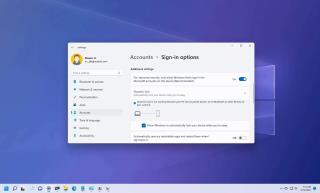
ในWindows 11 Dynamic Lock เป็นคุณลักษณะด้านความปลอดภัยที่จะล็อกคอมพิวเตอร์ของคุณเมื่อคุณก้าวออกจากโต๊ะทำงานโดยพิจารณาจากระยะใกล้ของอุปกรณ์ที่จับคู่ Bluetooth (เช่น โทรศัพท์หรืออุปกรณ์สวมใส่) ซึ่งเป็นการเพิ่มระดับการรักษาความปลอดภัยอีกชั้นหนึ่ง
เมื่อคุณเปิดใช้งานคุณสมบัตินี้และออกจากคอมพิวเตอร์ Windows 11 จะรอ 30 วินาที และหากไม่มีอุปกรณ์ Bluetooth อยู่ใกล้ๆ อุปกรณ์จะล็อคบัญชีโดยอัตโนมัติ
Dynamic Lock มีสองส่วน ก่อนอื่นคุณต้องจับคู่อุปกรณ์บลูทูธ (เช่น iPhone หรือโทรศัพท์ Android) กับคอมพิวเตอร์ จากนั้นคุณต้องเปิดใช้งาน Dynamic Lock ในแอปการตั้งค่า
ในคู่มือ นี้ คุณจะได้เรียนรู้ขั้นตอนในการเปิดใช้งาน Dynamic Lock ใน Windows 11
เปิดใช้งาน Dynamic Lock บน Windows 11
ในการเปิดใช้งาน Dynamic Lock บน Windows 11 ให้ใช้ขั้นตอนเหล่านี้:
เปิดอุปกรณ์บลูทูธ
เปิดตัวเลือกการจับคู่ Bluetooth ของอุปกรณ์เพื่อให้สามารถค้นพบได้
เปิดการตั้งค่าใน Windows 11
คลิกที่ บลูทู ธและอุปกรณ์
เปิดสวิตช์สลับBluetooth เพื่อเปิดใช้งานวิทยุไร้สาย (ถ้ามี)
คลิกปุ่มเพิ่มอุปกรณ์
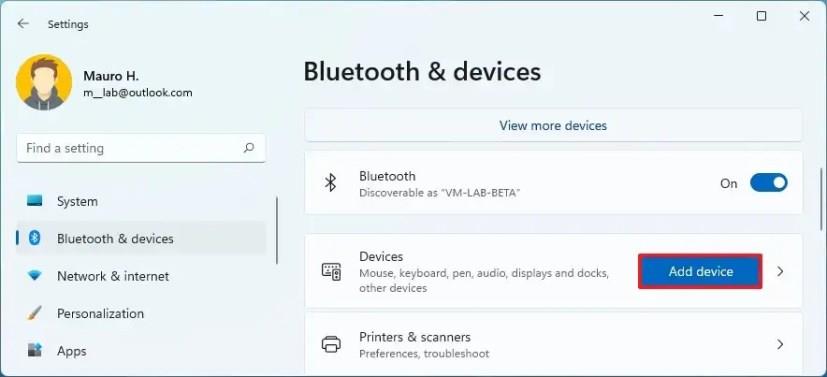
เลือกตัวเลือกบลูทูธ
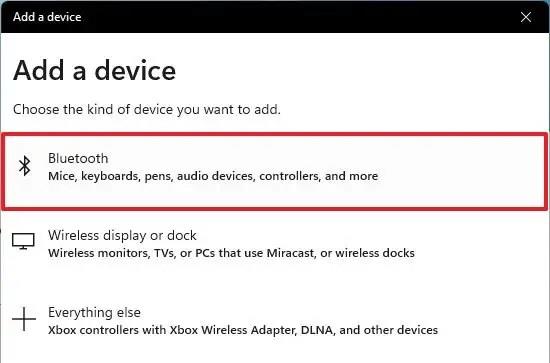
เลือกอุปกรณ์บลูทูธจากรายการ
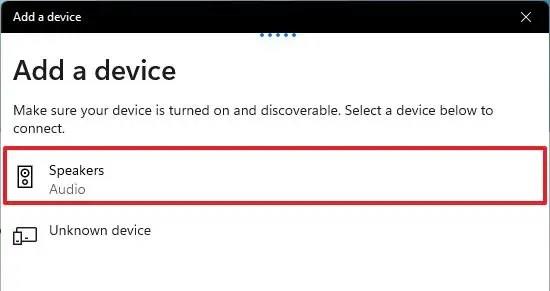
ดำเนินการต่อด้วยคำแนะนำบนหน้าจอ (ถ้ามี)
คลิกที่บัญชี
คลิกแท็บตัวเลือกการลงชื่อเข้าใช้
เลือกการตั้งค่าล็อคไดนามิก
เลือกตัวเลือก“ อนุญาตให้ Windows ล็อกอุปกรณ์ของคุณโดยอัตโนมัติเมื่อคุณไม่อยู่”
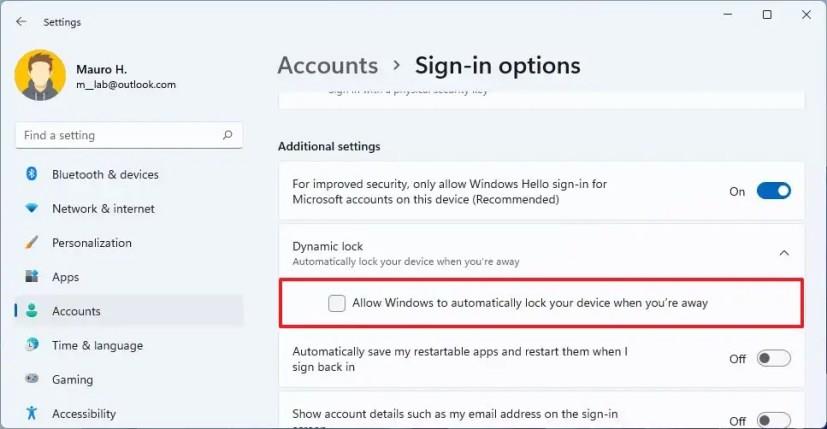
เมื่อคุณทำตามขั้นตอนเสร็จแล้ว หากอุปกรณ์ Bluetooth ของคุณไม่ได้อยู่ใกล้คอมพิวเตอร์ Windows 11 จะรอ 30 วินาที จากนั้นจึงปิดหน้าจอและล็อกบัญชีเพื่อรักษาความปลอดภัยคอมพิวเตอร์ของคุณ
หากต้องการใช้สีเน้นเสียงของ Windows 11 บน Google Chrome ให้เปิดแผงด้านข้าง เลือกปรับแต่ง Chrome และเลือกตัวเลือกติดตามสีอุปกรณ์
หากต้องการรีเซ็ต Windows 11 เป็นค่าเริ่มต้นจากโรงงาน ให้เปิดการตั้งค่า > การอัปเดตและความปลอดภัย > การกู้คืน คลิกเริ่มต้นในการรีเซ็ตพีซีเครื่องนี้ และเลือกลบทุกอย่าง
หากต้องการเข้าถึง Bing ด้วย ChatGPT AI ก่อนใคร ให้ลงทะเบียนด้วยบัญชี Microsoft ของคุณ และเปลี่ยนการตั้งค่าเหล่านี้เพื่อข้ามเส้นเพื่อให้เข้าถึงได้เร็วยิ่งขึ้น
หากต้องการเปิดใช้งานการแชร์ไฟล์ WSA ให้เปิดการตั้งค่าระบบ WSA และเปิดตัวเลือกแชร์โฟลเดอร์ผู้ใช้ นี่คือวิธีการใน Windows 11
หากต้องการใช้ Bing Chat AI บน SwiftKey ให้เปิดแอปบน Android และ iPhone เปิดคีย์บอร์ดขึ้นมา คลิกที่ Bing เลือกค้นหา โทน หรือแชท
หากต้องการเข้าถึง Bing Chat จาก Android หรือ iPhone คุณจะต้องมีแอปมือถือ Bing, Microsoft Edge mobile หรือแอป SwiftKey นี่คือวิธีการ
หากต้องการเปลี่ยนภาพพื้นหลังบน Windows Terminal ให้เปิดการตั้งค่า > ค่าเริ่มต้นหรือโปรไฟล์เฉพาะ > ลักษณะที่ปรากฏ > ภาพพื้นหลัง
หากต้องการแชร์ไฟล์ระหว่าง Android และ Windows 11 ให้ติดตั้งแอป Google Near Share บนพีซีของคุณ เลือกไฟล์และแชร์ไปยังโทรศัพท์ของคุณ
หากต้องการสมัคร Threads บน Android หรือ iPhone ให้เปิด Google Play Store หรือ Apple AppStore ค้นหาและติดตั้งแอพ และสมัครด้วย Instagram
หากต้องการรับการยืนยันบัญชี Threads ให้เปิด Instagram > โปรไฟล์ > เมนู เลือก Meta Verified และดำเนินการต่อด้วยรายละเอียดการสมัครรับข้อมูล
หากต้องการเข้าร่วมโปรแกรมเบต้าของแอป Threads ให้เปิด Google Play Store > Threads แล้วคลิกปุ่มร่วมเป็นผู้ทดสอบด้วยบัญชี Google ของคุณ
Windows 11 ขั้นตอนในการสแนปหน้าต่างเคียงข้างกันด้วยคีย์บอร์ดและเมาส์พร้อมระบบช่วยสแน็ป, เลย์เอาต์ (ขยายใหญ่สุดและหน้าจอบนสุด), กลุ่มสแนป
บน VirtualBox คุณสามารถ Windows 10 แบบเต็มหน้าจอหรือยืดออกโดยใช้โหมดเต็มหน้าจอหรือปรับขนาดจอภาพสำหรับแขกโดยอัตโนมัติ นี่คือวิธีการ
Microsoft Edge รองรับสองวิธีในการย้อนกลับเป็นเวอร์ชันก่อนหน้าเพื่อแก้ไขปัญหาหรือข้ามจุดบกพร่องในรุ่นใหม่ วิธีทำ
หากต้องการเปิดใช้งานโหมดมืดของ Windows 11 ให้เปิดการตั้งค่า > การตั้งค่าส่วนบุคคล > สี และในการเลือกโหมดของคุณ ให้เลือกตัวเลือกสีเข้ม
Microsoft Edge Collections เป็นคุณสมบัติที่ออกแบบมาเพื่อช่วยให้คุณรวบรวมข้อความ รูปภาพ วิดีโอ และเนื้อหาได้อย่างง่ายดาย นี่คือวิธีการใช้งาน
เป็นเวลาสองสามสัปดาห์แล้วตั้งแต่เปิดตัว Office 2013 และการตอบสนองค่อนข้างหลากหลาย เนื่องจาก Microsoft กำลังพยายามทำอะไรใหม่ๆ นั่นคือ
กุญแจสำคัญในการทำให้ Chrome หรือ Firefox เป็นเบราว์เซอร์เริ่มต้นใน Windows 11 คือการเปลี่ยนแต่ละโปรโตคอล (.htm, .html, http, https) ในแอปเริ่มต้น
ใน Windows 11 หากต้องการย้อนกลับไดรเวอร์เป็นเวอร์ชันก่อนหน้า ให้เปิดคุณสมบัติฮาร์ดแวร์จาก Device Manager แล้วคลิกตัวเลือก Roll Back Driver
ในการติดตั้ง Windows 11 บน VM โดยใช้ VMware Workstation คุณต้องเปิดใช้งาน TPM และ Secure Boot เพื่อหลีกเลี่ยงข้อผิดพลาด นี่คือวิธีการ
เรียนรู้เกี่ยวกับสถานการณ์ที่คุณอาจได้รับข้อความ “บุคคลนี้ไม่พร้อมใช้งานบน Messenger” และวิธีการแก้ไขกับคำแนะนำที่มีประโยชน์สำหรับผู้ใช้งาน Messenger
ต้องการเพิ่มหรือลบแอพออกจาก Secure Folder บนโทรศัพท์ Samsung Galaxy หรือไม่ นี่คือวิธีการทำและสิ่งที่เกิดขึ้นจากการทำเช่นนั้น
ไม่รู้วิธีปิดเสียงตัวเองในแอพ Zoom? ค้นหาคำตอบในโพสต์นี้ซึ่งเราจะบอกวิธีปิดเสียงและเปิดเสียงในแอป Zoom บน Android และ iPhone
รู้วิธีกู้คืนบัญชี Facebook ที่ถูกลบแม้หลังจาก 30 วัน อีกทั้งยังให้คำแนะนำในการเปิดใช้งานบัญชี Facebook ของคุณอีกครั้งหากคุณปิดใช้งาน
เรียนรู้วิธีแชร์เพลย์ลิสต์ Spotify ของคุณกับเพื่อน ๆ ผ่านหลายแพลตฟอร์ม อ่านบทความเพื่อหาเคล็ดลับที่มีประโยชน์
AR Zone เป็นแอพเนทีฟที่ช่วยให้ผู้ใช้ Samsung สนุกกับความจริงเสริม ประกอบด้วยฟีเจอร์มากมาย เช่น AR Emoji, AR Doodle และการวัดขนาด
คุณสามารถดูโปรไฟล์ Instagram ส่วนตัวได้โดยไม่ต้องมีการตรวจสอบโดยมนุษย์ เคล็ดลับและเครื่องมือที่เป็นประโยชน์สำหรับการเข้าถึงบัญชีส่วนตัวของ Instagram 2023
การ์ด TF คือการ์ดหน่วยความจำที่ใช้ในการจัดเก็บข้อมูล มีการเปรียบเทียบกับการ์ด SD ที่หลายคนสงสัยเกี่ยวกับความแตกต่างของทั้งสองประเภทนี้
สงสัยว่า Secure Folder บนโทรศัพท์ Samsung ของคุณอยู่ที่ไหน? ลองดูวิธีต่างๆ ในการเข้าถึง Secure Folder บนโทรศัพท์ Samsung Galaxy
การประชุมทางวิดีโอและการใช้ Zoom Breakout Rooms ถือเป็นวิธีการที่สร้างสรรค์สำหรับการประชุมและการทำงานร่วมกันที่มีประสิทธิภาพ.
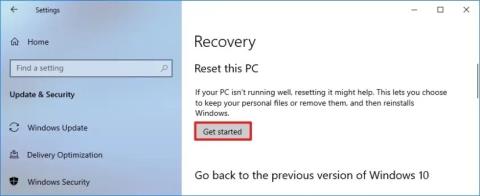





















![วิธีกู้คืนบัญชี Facebook ที่ถูกลบ [2021] วิธีกู้คืนบัญชี Facebook ที่ถูกลบ [2021]](https://cloudo3.com/resources4/images1/image-9184-1109092622398.png)





